Dit artikel is bedoeld om u te helpen bij het verwijderen van Safesearchmac.com kaper uit de getroffen browser en het systeem. Volg de gedetailleerde gids op het einde om te proberen om zich te ontdoen van dit vervelende website volledig.
Safesearchmac.com is een browser kaper die wordt gerapporteerd aan Mac-apparaten beïnvloeden. Het kon landen op het systeem zonder gebruikers kennis die is een van de belangrijkste redenen waarom het wordt beschouwd als een mogelijk ongewenst programma. Zodra die op het apparaat zou kunnen invloed hebben op de instellingen van de meest gebruikte webbrowsers en beginnen te duwen haar misleidende zoekmachine. Bovendien, de bijbehorende bestanden zijn ontworpen om bepaalde gegevens te verkrijgen uit de getroffen browsers en stuur het naar een aangesloten server.
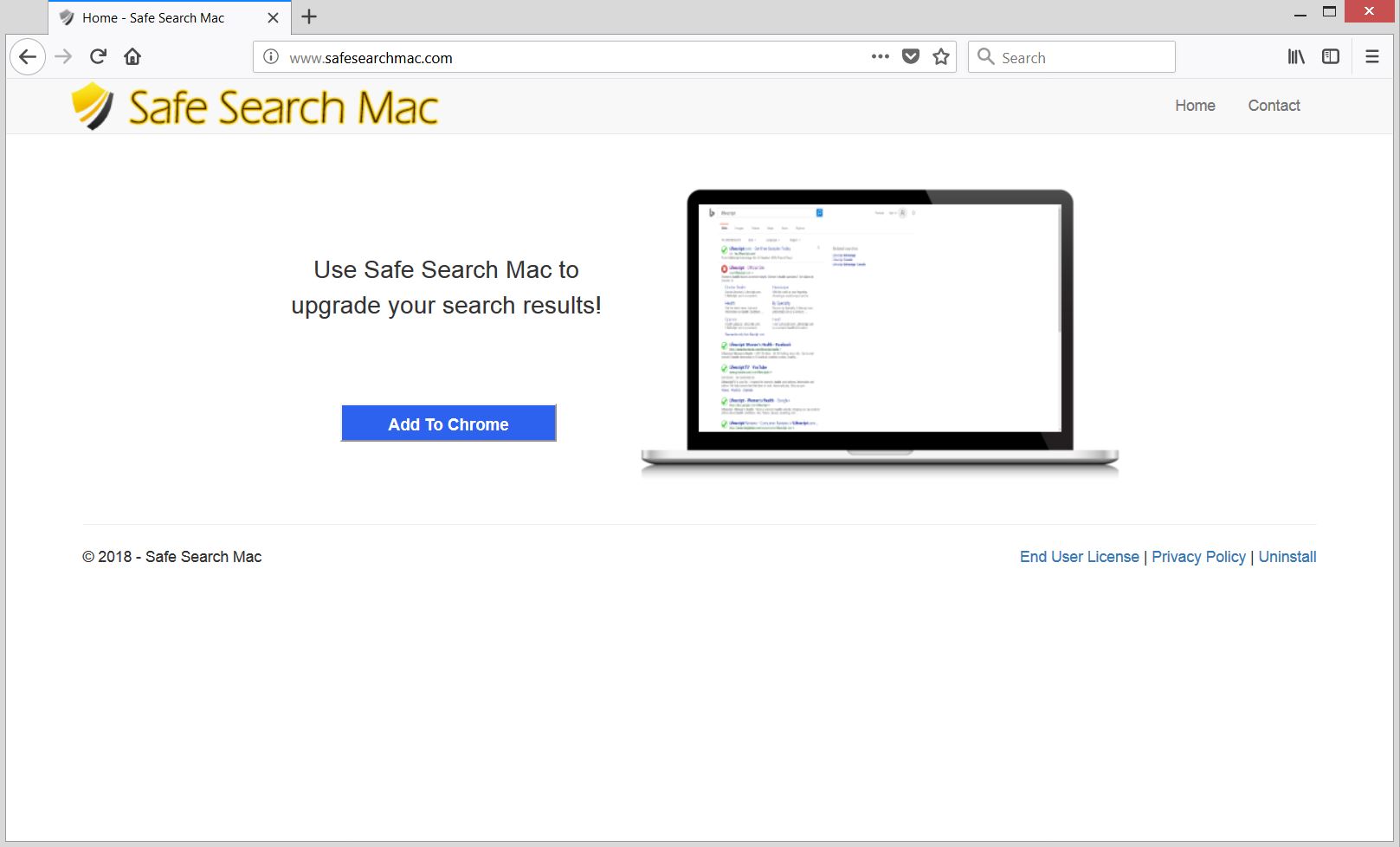
bedreiging Samenvatting
| Naam | Safesearchmac.com |
| Type | Browser extensie voor Mac OS |
| Korte Omschrijving | Een misleidende zoekmachine die browser homepage voorkeur vervangt, nieuw tabblad en de zoekservice zonder te vragen om uw uitdrukkelijke toestemming. |
| Symptomen | Basic browserinstellingen worden gekaapt en ingesteld op de homepage van de kaper te openen. Een toename van het aantal advertenties worden weergegeven tijdens het browsen sessies en aanzienlijke vertragingen veroorzaken. |
| Distributiemethoden | software Bundels, Freeware Installateurs, Beschadigde webpagina's |
| Detection Tool |
Zien of je systeem is getroffen door malware
SpyHunter
Malware Removal Tool
|
Gebruikerservaring | Word lid van onze Forum om te bespreken Safesearchmac.com. |
Safesearchmac.com – How Did I Get It
Safesearchmac.com kaper is een potentieel ongewenste programma's die landt op je Mac zonder medeweten. Programma's van dit type worden vaak gedistribueerd met behulp van misleidende technieken die u verleiden tot iets wat je niet nodig hebt “door uw wil” het installeren. Een van de meest voorkomende spread technieken zijn software bundels en beschadigde installateurs.
Dit kan worden verklaard door het feit dat beide methoden kunnen ontwikkelaars van PUP's zoals Safesearchmac.com de aanwezigheid van de installatie code en zo lokken gebruikers te verbergen gaat installeren samen met een gewenste freeware. Gelukkig, is er een optie om de installatie van ongewenste extra's te vermijden en het is meestal verborgen in de Geavanceerde configuratie optie / Custom. Het wordt aangeboden in de meeste van de installateurs van gratis apps van derden.
Als onderdeel van de distributiekanalen van deze kaper is haar officiële website. Het voorziet in een download-optie, zoals hieronder te zien:
Echter, hier moet je een download van initiëren Safesearchmac.com waarvan wij geloven dat bijna niemand zal bewust te doen.
Vaak gebruikte web browsers zoals Google Chrome, Mozilla Firefox, Internet Explorer, en Safari kan worden beïnvloed door Safesearchmac.com kaper.
Safesearchmac.com – Meer informatie
Safesearchmac.com is een nep-website die twijfelachtige zoeken diensten verleent. Het wordt beschouwd als een mogelijk ongewenst programma verder gedefinieerd als een browser kaper te wijten zijn aan de mogelijkheden van het wijzigen van de basisinstellingen browser, zonder dat je vraagt om toestemming.
Dus zodra de bestanden worden gestart op uw Mac openen zij de instellingen van geïnstalleerde browsers en veranderen een aantal van de waarden er. Het is zeer waarschijnlijk dat uw favoriete web browser wordt ingesteld op de hoax zoekmachine weer te geven van Safesearchmac.com kaper op de homepage en elk nieuw tabblad. Bovendien, uw standaard zoekmachine is ook waarschijnlijk worden vervangen door het geduwd door de kaper.
Andere problemen die kunnen optreden na deze hacker toegang krijgt tot uw apparaat zijn agressieve reclame en het verzamelen van gegevens. Deze twee is bekend dat ze hand in hand als bepaalde gegevens verzameld uit de getroffen browsers gaan wordt vaak gebruikt voor de optimalisatie van reclamecampagnes. De gegevens die duidelijk vermeld moeten worden verkregen door het bedrijf eigenaar zijn:
- IP-adres
- Zoektermen
- Zoekvragen
- URL van bezochte websites, terwijl de extensie is actief
- Uw browser soort
- Uw computer-type
- Tijdstip
- Standaard taalinstelling
- Uniek identificatienummer
- Een code identificeren van u als gebruiker van de extensie
- Landcode
- Besturingssysteem informatie
- Uw computer-type
- De inhoud van de cookies die uw browser eerder van de website aanvaard
- gebruikspatronen
- Aantal clicks op de website
- sessieduur
- referrer URL
In het geval dat je nodig hebt om contact met hen die beter is om te voorkomen dat ze kunnen u meer vragen om persoonlijke gegevens, zoals uw volledige naam in te dienen, e-mailadres, telefoon nummer, en andere identificerende informatie.
Als u wilt om zich te ontdoen van Safesearchmac.com en te voorkomen dat het uiterlijk tijdens het browsen sessies blijven lezen wat volgt.
Verwijder Safesearchmac.com Kaper uit Mac
Met het oog op de vervelende verwijderen Safesearchmac.com kaper, samen met alle bijbehorende bestanden van uw Mac moet je alle stappen in de verwijdering gids die volgt vermeld te voltooien. Het presenteert zowel handmatige en automatische instructies voor het verwijderen die gecombineerd zullen helpen om deze ongewenste programma te verwijderen volledig.
In het geval dat u nog vragen heeft of extra hulp nodig heeft, aarzel dan niet om een reactie achterlaten, of neem contact met ons op via e-mail.
Stappen ter voorbereiding vóór verwijdering:
Voordat u begint met de onderstaande stappen te volgen, er rekening mee dat je eerst moet doen de volgende bereidingen:
- Een backup van uw bestanden voor het geval het ergste gebeurt.
- Zorg ervoor dat u een apparaat met deze instructies op standy hebben.
- Wapen jezelf met geduld.
- 1. Scannen op Mac-malware
- 2. Verwijder risicovolle apps
- 3. Maak uw browsers schoon
Stap 1: Scan for and remove Safesearchmac.com files from your Mac
Wanneer u problemen ondervindt op uw Mac als gevolg van ongewenste scripts en programma's zoals Safesearchmac.com, de aanbevolen manier van het elimineren van de dreiging is met behulp van een anti-malware programma. SpyHunter voor Mac biedt geavanceerde beveiligingsfuncties samen met andere modules die de beveiliging van uw Mac verbeteren en in de toekomst beschermen.

Snelle en gemakkelijke Mac Malware Video Removal Guide
Bonusstap: Hoe u uw Mac sneller kunt laten werken?
Mac-machines hebben waarschijnlijk het snelste besturingssysteem dat er is. Nog steeds, Macs worden soms traag en traag. De onderstaande videogids onderzoekt alle mogelijke problemen die ertoe kunnen leiden dat uw Mac langzamer is dan normaal, evenals alle stappen die u kunnen helpen om uw Mac sneller te maken.
Stap 2: Uninstall Safesearchmac.com and remove related files and objects
1. Druk op de ⇧ ⌘ + + U sleutels om hulpprogramma's te openen. Een andere manier is om op "Go" te klikken en vervolgens op "Hulpprogramma's" te klikken, zoals blijkt uit onderstaande afbeelding:

2. Zoek Activity Monitor en dubbelklik erop:

3. In de Activity Monitor look voor elke verdachte processen, behorend of gerelateerd aan Safesearchmac.com:


4. Klik op de "Gaan" nogmaals op de knop, maar selecteer deze keer Toepassingen. Een andere manier is met de ⇧+⌘+A knoppen.
5. In het menu Toepassingen, zoeken naar eventuele verdachte app of een app met een naam, vergelijkbaar of identiek aan Safesearchmac.com. Als u het vinden, klik met de rechtermuisknop op de app en selecteer "Verplaatsen naar prullenbak".

6. Kiezen accounts, waarna klik op de Inlogonderdelen voorkeur. Uw Mac toont dan een lijst met items die automatisch worden gestart wanneer u zich aanmeldt. Zoek naar verdachte apps die identiek zijn aan of lijken op Safesearchmac.com. Vink de app aan waarvan u wilt voorkomen dat deze automatisch wordt uitgevoerd en selecteer vervolgens op de Minus ("-") icoon om het te verbergen.
7. Verwijder eventuele overgebleven bestanden die mogelijk verband houden met deze dreiging handmatig door de onderstaande substappen te volgen:
- Ga naar vinder.
- In de zoekbalk typt u de naam van de app die u wilt verwijderen.
- Boven de zoekbalk veranderen de twee drop down menu's om "System Files" en "Zijn inbegrepen" zodat je alle bestanden in verband met de toepassing kunt zien die u wilt verwijderen. Houd er rekening mee dat sommige van de bestanden kunnen niet worden gerelateerd aan de app, zodat heel voorzichtig welke bestanden u wilt verwijderen.
- Als alle bestanden zijn gerelateerd, houd de ⌘ + A knoppen om ze te selecteren en dan rijden ze naar "Trash".
In het geval dat u Safesearchmac.com niet kunt verwijderen via Stap 1 bovenstaand:
In het geval dat u niet het virus bestanden en objecten in uw Applications of andere plaatsen waar we hierboven hebben laten zien te vinden, kunt u handmatig zoeken voor hen in de bibliotheken van je Mac. Maar voordat je dit doet, Lees de disclaimer hieronder:
1. Klik op "Gaan" en toen "Ga naar map" zoals hieronder:

2. Typ in "/Bibliotheek / LauchAgents /" en klik op OK:

3. Verwijder alle virusbestanden die dezelfde of dezelfde naam hebben als Safesearchmac.com. Als je denkt dat er geen dergelijke dossier, niets verwijderen.

U kunt dezelfde procedure te herhalen met de volgende andere Bibliotheek directories:
→ ~ / Library / LaunchAgents
/Library / LaunchDaemons
Tip: ~ Er is met opzet, omdat het leidt tot meer LaunchAgents.
Stap 3: Verwijder Safesearchmac.com - gerelateerde extensies uit Safari / Chrome / Firefox









Safesearchmac.com-FAQ
Wat is Safesearchmac.com op uw Mac?
De dreiging van Safesearchmac.com is waarschijnlijk een mogelijk ongewenste app. Er is ook een kans dat het verband kan houden met Mac-malware. Als, dergelijke apps hebben de neiging uw Mac aanzienlijk te vertragen en advertenties weer te geven. Ze kunnen ook cookies en andere trackers gebruiken om browsegegevens te verkrijgen van de geïnstalleerde webbrowsers op uw Mac.
Kunnen Macs virussen krijgen??
Ja. Net zoveel als elk ander apparaat, Apple-computers krijgen malware. Apple-apparaten zijn misschien niet vaak het doelwit malware auteurs, maar u kunt er zeker van zijn dat bijna alle Apple-apparaten besmet kunnen raken met een bedreiging.
Welke soorten Mac-bedreigingen zijn er??
Volgens de meeste malware-onderzoekers en cyberbeveiligingsexperts, de soorten bedreigingen die momenteel uw Mac kunnen infecteren, kunnen frauduleuze antivirusprogramma's zijn, adware of kapers (PUP), Trojaanse paarden, ransomware en cryptominer-malware.
Wat moet ik doen als ik een Mac-virus heb?, Like Safesearchmac.com?
Raak niet in paniek! U kunt de meeste Mac-bedreigingen gemakkelijk verwijderen door ze eerst te isoleren en vervolgens te verwijderen. Een aanbevolen manier om dat te doen is door gebruik te maken van een gerenommeerd bedrijf software voor het verwijderen van malware die de verwijdering automatisch voor u kan verzorgen.
Er zijn veel Mac-anti-malware-apps waaruit u kunt kiezen. SpyHunter voor Mac is een van de aanbevolen anti-malware-apps voor Mac, die gratis kan scannen en eventuele virussen kan detecteren. Dit bespaart tijd voor handmatige verwijdering die u anders zou moeten doen.
How to Secure My Data from Safesearchmac.com?
Met een paar simpele handelingen. Eerst en vooral, het is absoluut noodzakelijk dat u deze stappen volgt:
Stap 1: Zoek een veilige computer en verbind het met een ander netwerk, niet degene waarin je Mac is geïnfecteerd.
Stap 2: Verander al uw wachtwoorden, te beginnen met uw e-mailwachtwoorden.
Stap 3: in staat stellen twee-factor authenticatie ter bescherming van uw belangrijke accounts.
Stap 4: Bel uw bank naar uw creditcardgegevens wijzigen (geheime code, etc.) als u uw creditcard hebt opgeslagen om online te winkelen of online activiteiten met uw kaart hebt gedaan.
Stap 5: Zorg ervoor dat bel uw ISP (Internetprovider of provider) en hen vragen om uw IP-adres te wijzigen.
Stap 6: Verander jouw Wifi wachtwoord.
Stap 7: (Facultatief): Zorg ervoor dat u alle apparaten die op uw netwerk zijn aangesloten op virussen scant en herhaal deze stappen als ze worden getroffen.
Stap 8: Installeer anti-malware software met realtime bescherming op elk apparaat dat u heeft.
Stap 9: Probeer geen software te downloaden van sites waar u niets van af weet en blijf er vanaf websites met een lage reputatie in het algemeen.
Als u deze aanbevelingen opvolgt, uw netwerk en Apple-apparaten zullen aanzienlijk veiliger worden tegen alle bedreigingen of informatie-invasieve software en ook in de toekomst virusvrij en beschermd zijn.
Meer tips vind je op onze MacOS Virus-sectie, waar u ook vragen kunt stellen en opmerkingen kunt maken over uw Mac-problemen.
About the Safesearchmac.com Research
De inhoud die we publiceren op SensorsTechForum.com, this Safesearchmac.com how-to removal guide included, is het resultaat van uitgebreid onderzoek, hard werken en de toewijding van ons team om u te helpen het specifieke macOS-probleem op te lossen.
How did we conduct the research on Safesearchmac.com?
Houd er rekening mee dat ons onderzoek is gebaseerd op een onafhankelijk onderzoek. We hebben contact met onafhankelijke beveiligingsonderzoekers, waardoor we dagelijks updates ontvangen over de nieuwste malwaredefinities, inclusief de verschillende soorten Mac-bedreigingen, vooral adware en mogelijk ongewenste apps (tevreden).
Bovendien, the research behind the Safesearchmac.com threat is backed with VirusTotal.
Om de dreiging van Mac-malware beter te begrijpen, raadpleeg de volgende artikelen die deskundige details bieden:.













